Spotify, o platformă audio premium, este preferată de mulți pasionați de muzică. Oferind o diversitate impresionantă de genuri și artiști, Spotify a transformat partajarea playlist-urilor într-un adevărat fenomen cultural. O caracteristică îndrăgită este Spotify Wrapped, un rezumat anual care dezvăluie preferințele muzicale ale fiecărui utilizator, arătând artiștii, genurile și melodiile cele mai ascultate, alături de clasamentul în comparație cu ceilalți ascultători. Lansat la sfârșitul fiecărui an, Spotify Wrapped este un moment mult așteptat. Totuși, au existat semnalări conform cărora Spotify Wrapped nu funcționează corect. Mulți utilizatori s-au întrebat de ce nu le funcționează Spotify Wrapped sau de ce nu îl pot vizualiza. Această problemă poate provoca, uneori, blocarea aplicației Spotify. Dacă te întrebi de ce nu funcționează Spotify Wrapped, ai ajuns în locul potrivit. Îți oferim un ghid complet care te va ajuta să rezolvi această problemă.
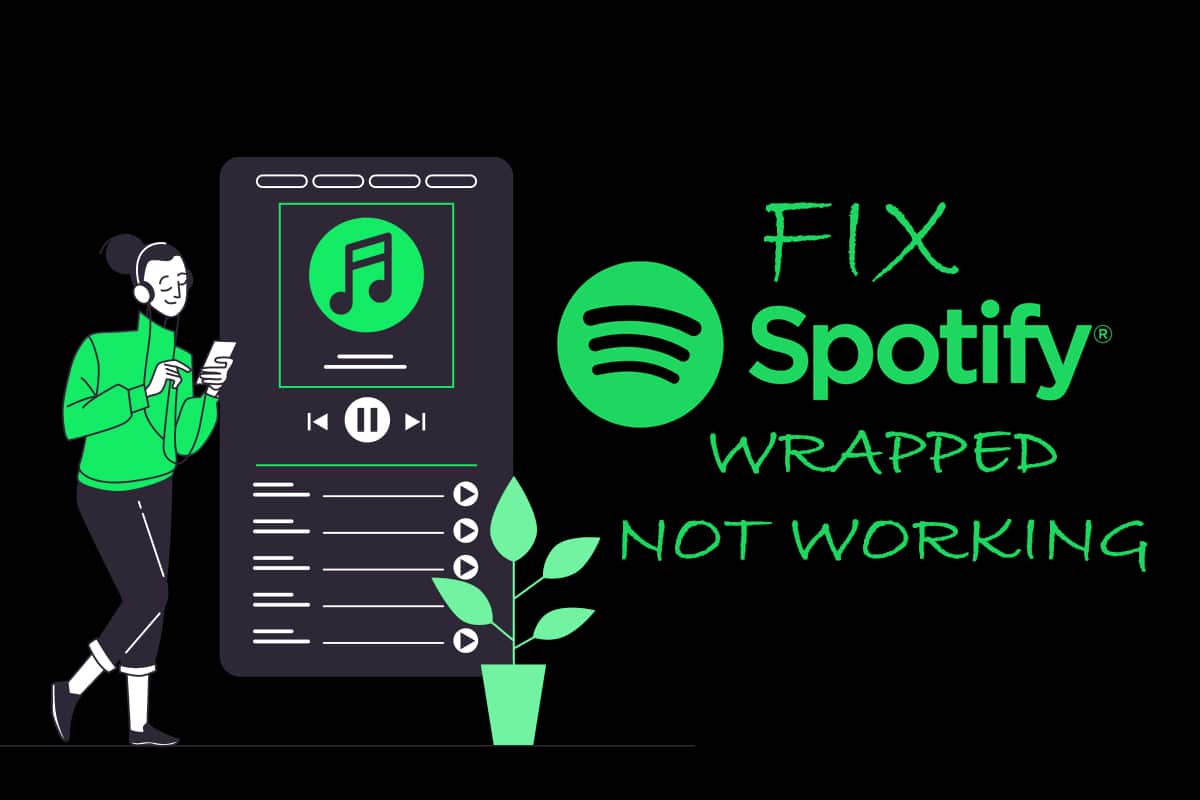
Soluții pentru remedierea erorii Spotify Wrapped
Întrebarea „De ce nu funcționează Spotify Wrapped?” sau „De ce nu pot vedea Spotify Wrapped?” are mai multe răspunsuri posibile. Mai jos, îți prezentăm câteva dintre cauzele frecvente ale acestei probleme:
- Versiunea învechită a aplicației Spotify.
- Erori minore sau bug-uri în cadrul aplicației.
- Fișiere cache corupte.
- Probleme legate de contul Spotify.
Înainte de a trece la metodele de rezolvare, îți recomandăm să repornești dispozitivul Android. Această acțiune va actualiza sistemul de operare și poate remedia problemele minore legate de sistem. Dacă problema persistă după repornire, urmează metodele descrise mai jos.
Notă: Opțiunile din meniul de setări pot varia în funcție de modelul telefonului. Verifică cu atenție setările înainte de a face modificări.
Metoda 1: Căutarea manuală a Spotify Wrapped
În mod normal, Spotify Wrapped apare sub forma unui banner la deschiderea aplicației, dar, din cauza acestei erori, este posibil să nu îl vezi. O soluție este căutarea manuală în aplicație. Iată cum poți face asta:
1. Deschide aplicația Spotify.

2. Apasă pe iconița „Căutare” din partea stângă jos.
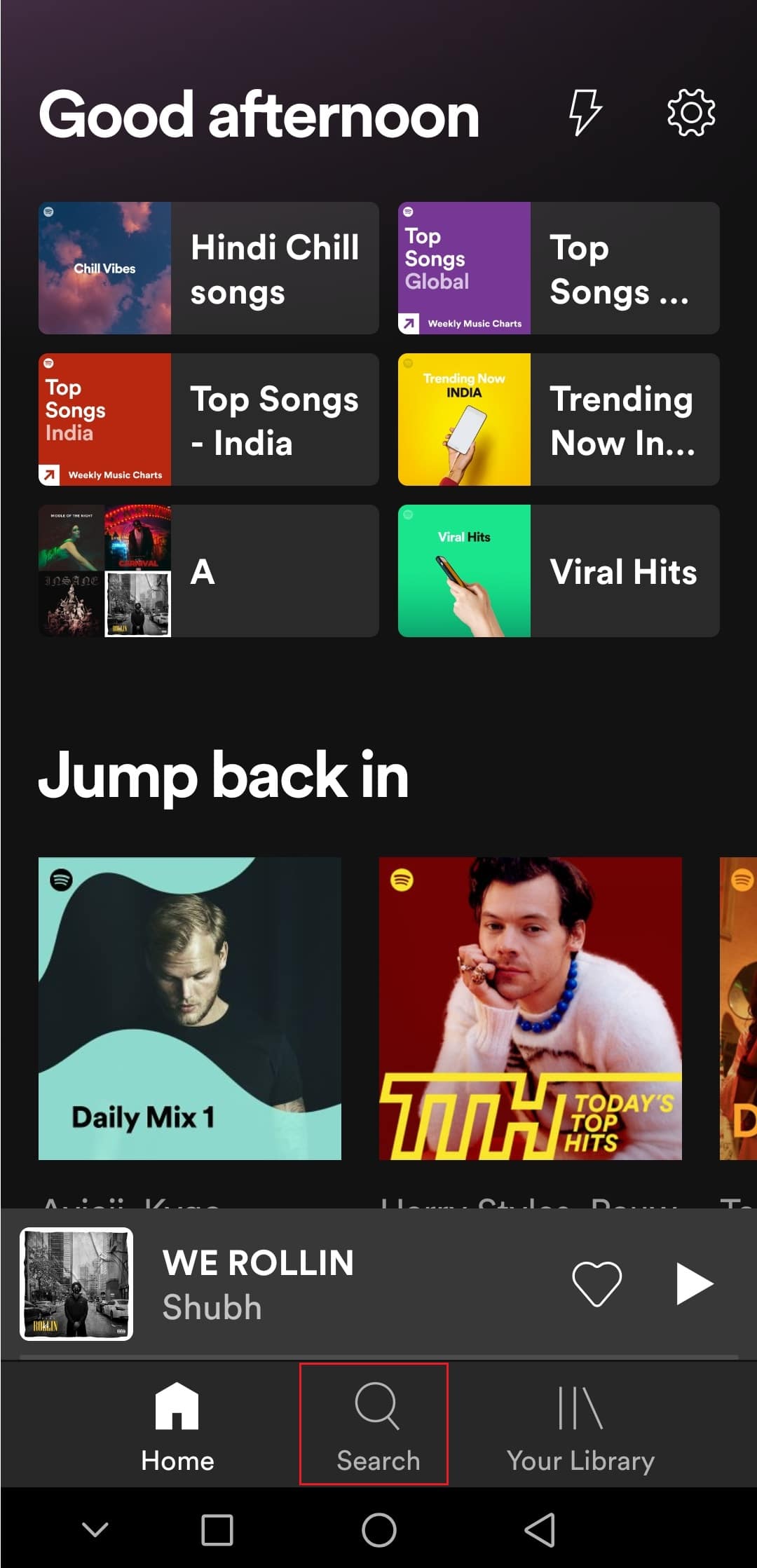
3. În bara de căutare, introdu textul „Spotify:special:Year”, înlocuind „Year” cu anul pentru care vrei să vezi Spotify Wrapped. De exemplu, pentru 2021, caută „Spotify:special:2021”.
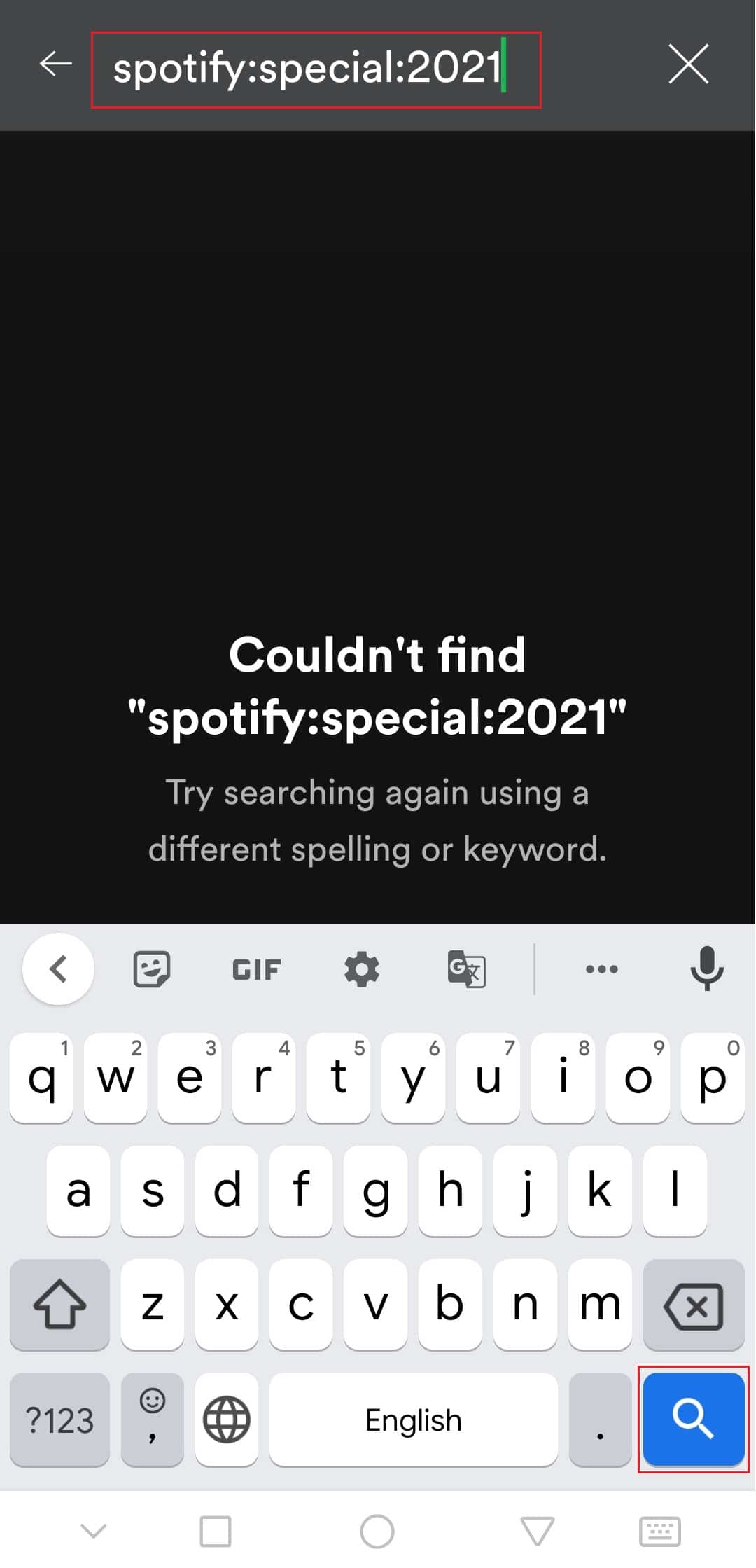
4. Apasă pe rezultatul relevant (de exemplu, „Cele mai bune melodii 2021”). Spotify Wrapped va apărea sub forma unor carduri cu diverse informații.
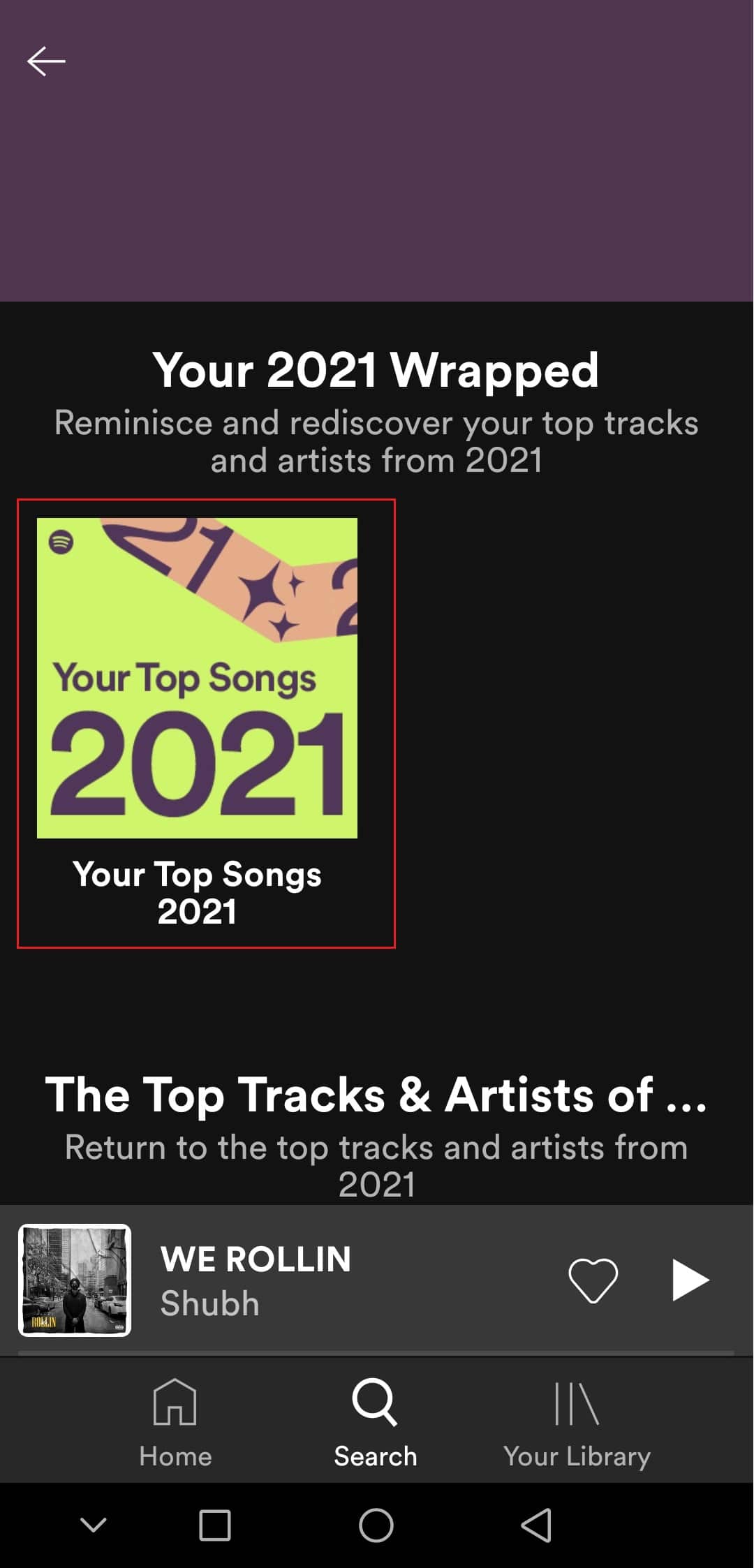
Verifică dacă această metodă rezolvă problema.
Metoda 2: Reconectarea la contul Spotify
Problema poate fi legată de contul tău Spotify. Încearcă să te deconectezi și să te conectezi din nou pentru a vedea dacă problema dispare și dacă aplicația Spotify nu se mai blochează. Iată pașii:
1. Deschide aplicația Spotify.
2. Apasă pe iconița roată dințată din colțul dreapta sus pentru a deschide setările.
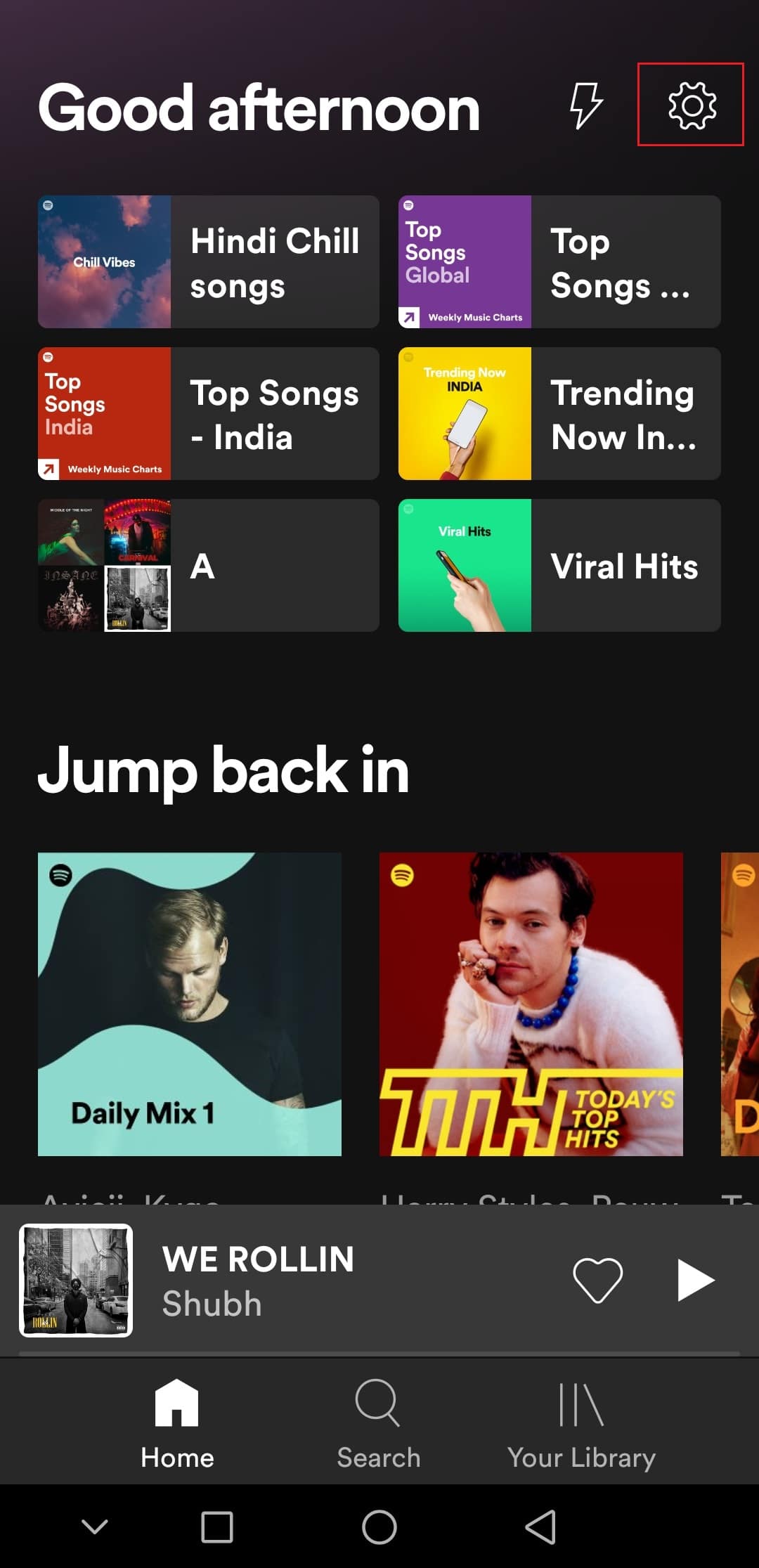
3. Derulează până în partea de jos a setărilor și găsește opțiunea „Deconectare”.
4. Apasă pe „Deconectare”. Vei fi deconectat de la contul tău Spotify.
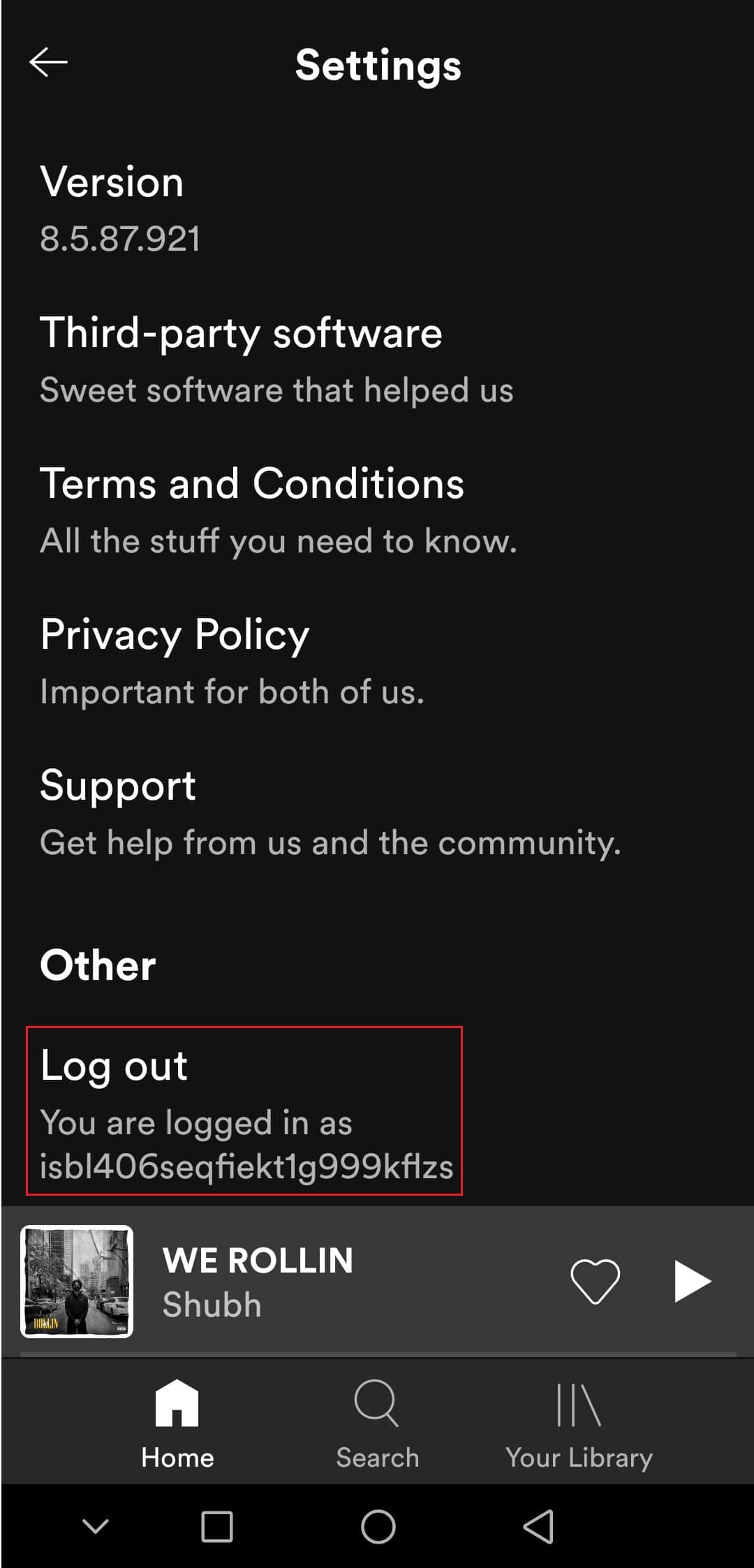
5. Așteaptă câteva minute și conectează-te din nou.
Metoda 3: Actualizarea aplicației Spotify
O versiune veche a aplicației poate fi cauza problemei. Actualizarea aplicației va rezolva erorile și bug-urile existente și ar putea remedia problema. Urmează acești pași:
1. Deschide Google Play Store.
2. Scrie „Spotify” în bara de căutare.
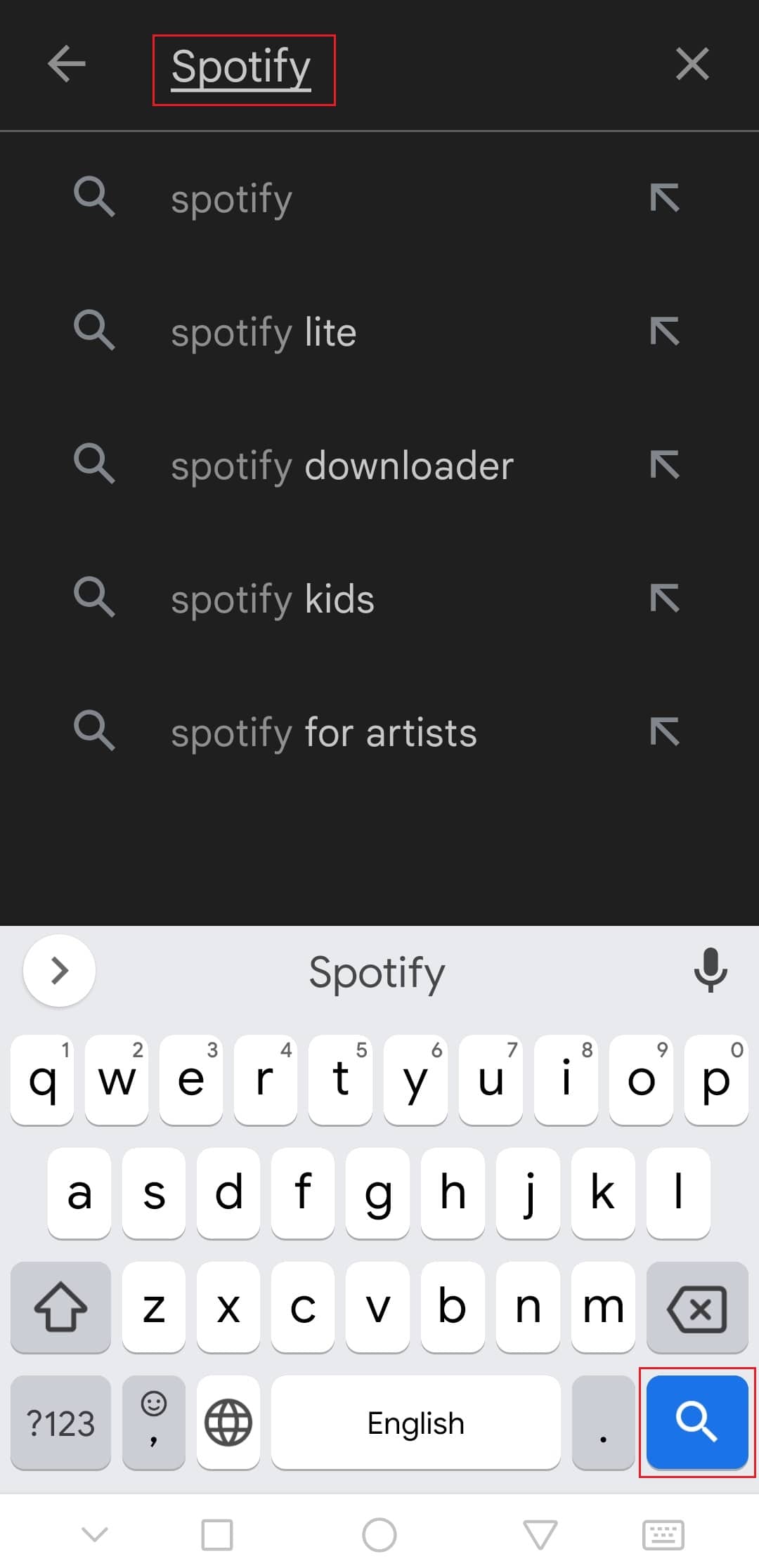
3. Dacă vezi butonul „Actualizare” lângă aplicația Spotify, apasă-l pentru a actualiza aplicația.
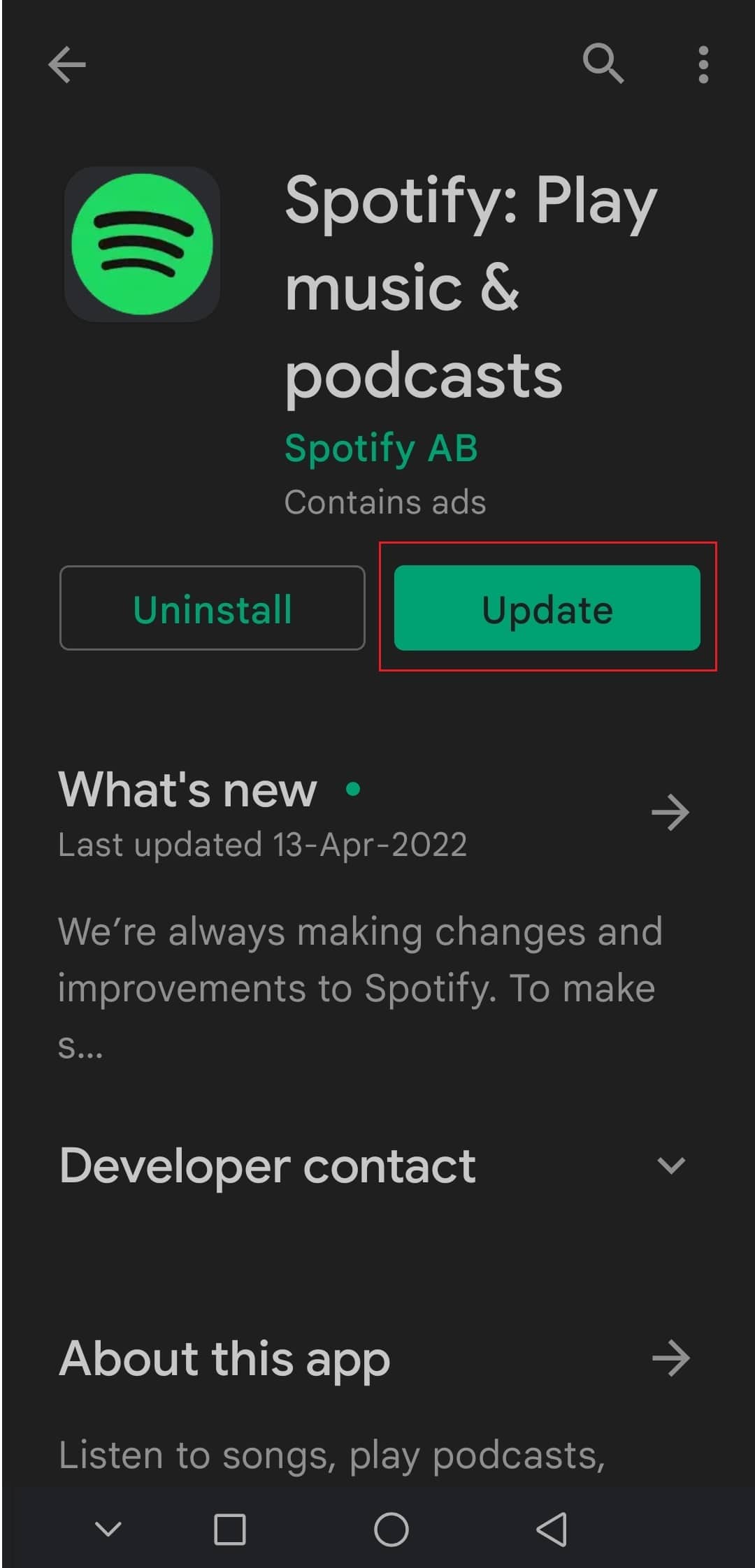
Notă: Dacă aplicația este deja la zi, vei vedea butonul „Deschide” în loc de „Actualizare”.
4. Așteaptă finalizarea instalării actualizării.
Metoda 4: Actualizarea sistemului de operare Android
O versiune veche de Android poate provoca diverse probleme, inclusiv probleme cu Spotify Wrapped. Actualizarea sistemului de operare poate rezolva aceste erori și poate remedia problema. Poți actualiza Android urmând instrucțiunile din ghidul nostru „Cum să actualizezi manual Android la cea mai recentă versiune”.

Metoda 5: Ștergerea memoriei cache a aplicației Spotify
Fișierele cache sunt temporare și ajută la încărcarea mai rapidă a aplicațiilor. Totuși, uneori, aceste fișiere se pot corupe și pot provoca probleme. Ștergerea memoriei cache reîmprospătează aplicația și poate rezolva problema. Urmează acești pași:
1. Deschide setările dispozitivului.
2. Găsește secțiunea „Aplicații” și apasă pe ea.

3. Apasă pe „Aplicații” pentru a vedea lista completă.

4. Caută aplicația Spotify și apasă pe ea. Se va deschide meniul de setări pentru Spotify.
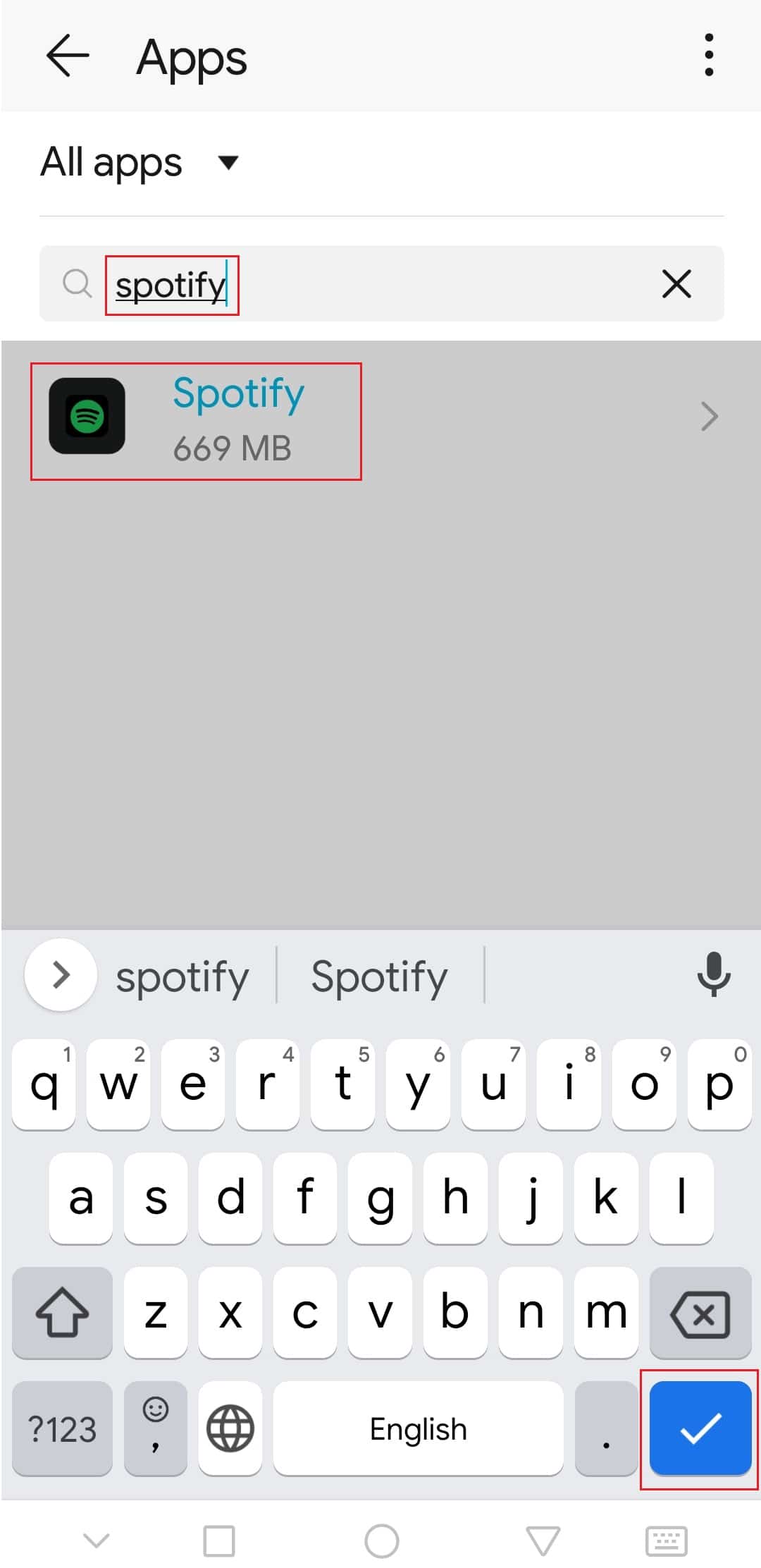
5. Apasă pe „Stocare”.
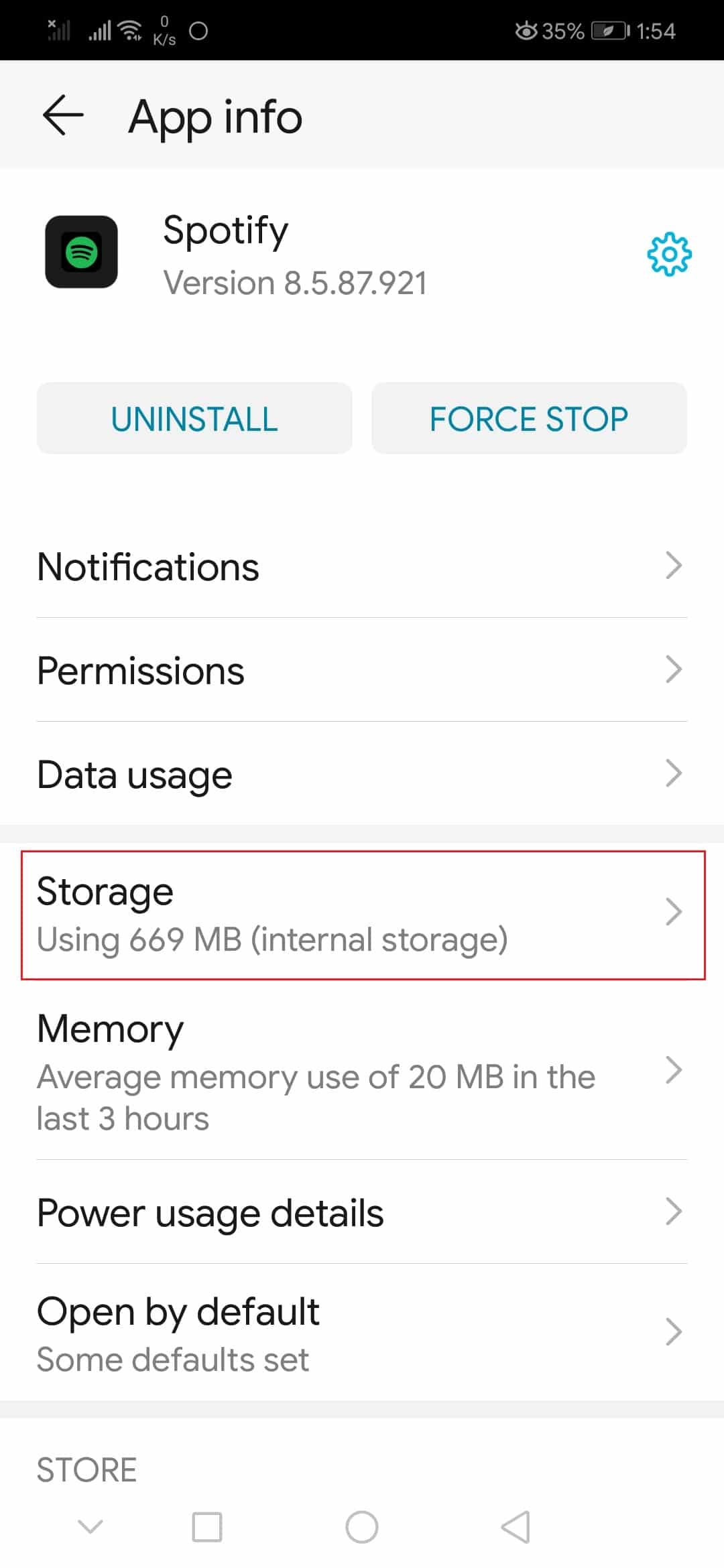
6. Apasă pe „Ștergeți memoria cache”. Memoria cache a aplicației Spotify va fi ștearsă.
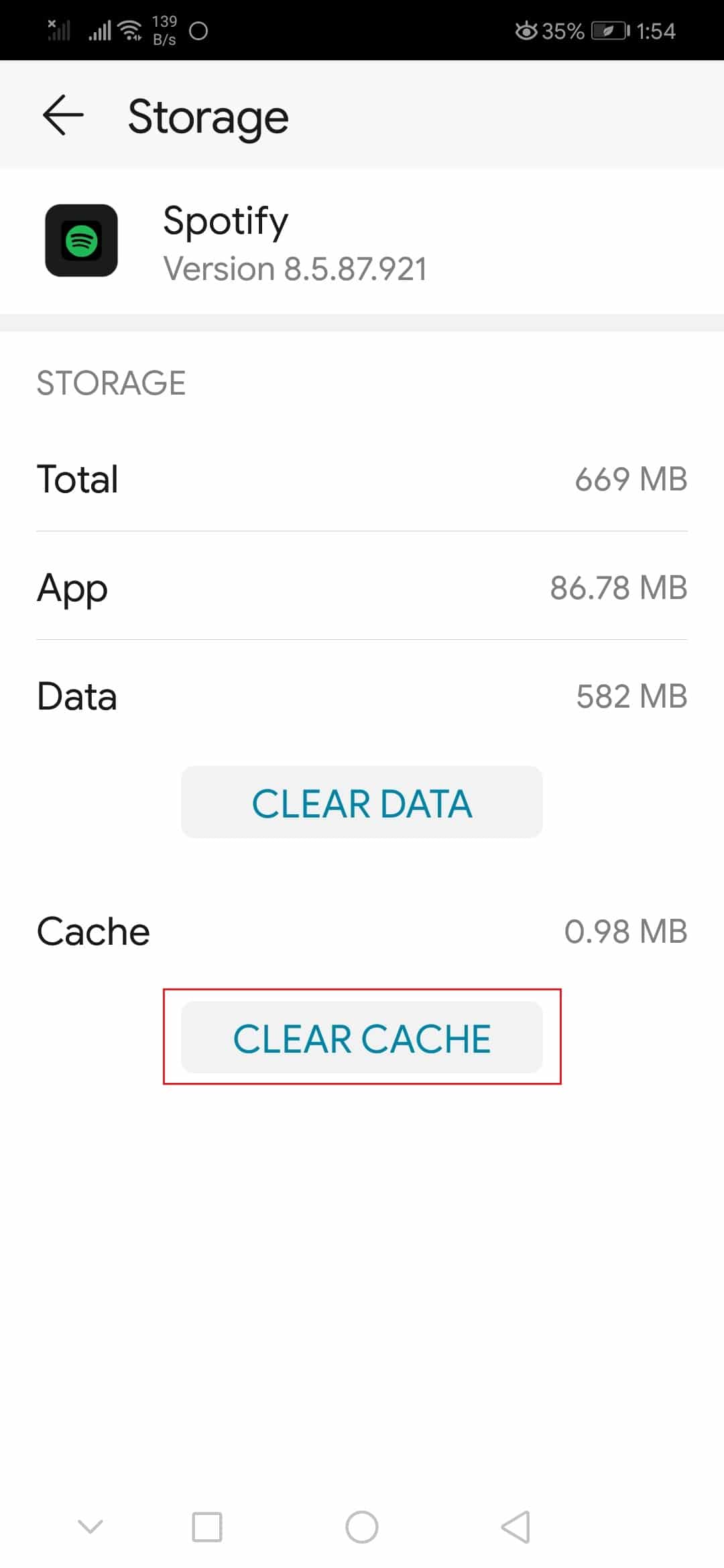
Verifică dacă problema este rezolvată.
Metoda 6: Modificarea setărilor pentru dezvoltatori
Unii utilizatori au raportat că setările implicite pentru animații pot afecta funcția Spotify Wrapped. Modificarea acestor setări poate rezolva problema. Iată cum:
1. Urmează pasul 1 din Metoda 5.
2. Localizează și apasă pe „Despre telefon”.

3. Apasă pe „Numărul versiunii” de 5-7 ori. Această acțiune va activa opțiunile pentru dezvoltatori.

4. Revino la meniul „Setări”.
5. Găsește și apasă pe „Opțiuni pentru dezvoltatori”.
6. În „Opțiuni pentru dezvoltatori”, găsește:
- Scara de animație a ferestrei
- Scara de animație a tranziției
- Scara duratei animatorului
7. În mod implicit, scara animației va fi setată la 1x. Apasă pe fiecare dintre ele și modific-o la 3x.
Deschide aplicația Spotify și verifică dacă poți vedea Spotify Wrapped.
***
Sperăm că acest ghid te-a ajutat să rezolvi problema și acum poți accesa Spotify Wrapped. Spune-ne care metodă a funcționat pentru tine. Dacă ai întrebări sau sugestii, nu ezita să le lași în secțiunea de comentarii.